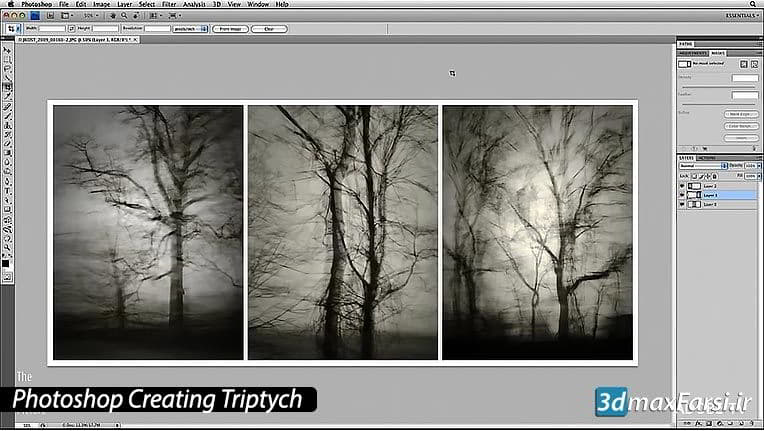آموزش میکس و چسباندن تصاویر در فتوشاپ Photoshop Creating Triptych
آموزش ویدیویی ترکیب تصاویر در فتوشاپ سی سی
آموزش میکس تصاویر در فتوشاپ ، یک راه عالی برای ارائه چند عکس با موضوع و موضوع مشترک، میکس تصاویر در فتوشاپ است. اینکار را میتونید در نرم افزار Lightroom و یا Photoshop انجام دهید.
اما اگر شما فقط می خواهید عکس های خود را در یک وب سایت یا وبلاگ ارائه دهید، چه؟ متاسفانه راهی برای انتقال سه عکس در Lightroom وجود ندارد. در اینجا یک روش ساده برای انجام آن در فتوشاپ است. همانند بسیاری از چیزهایی که در فتوشاپ وجود دارد، احتمالا بیش از یک راه برای انجام یک کار وجود دارد، اما این چیزی است که من پیدا کردم برای من کار می کند.
پس از مشاهده این آموزش ویدئویی ، قادر خواهید بود تا قرار دادن دو عکس روی هم در فتوشاپ، ادغام و حتی ترکیب دو چهره در فتوشاپ را انجام بدهید.
آموزش تصویری فتوشاپ Video Tutorials
پخش آنلاین ویدئو آموزش فتوشاپ
آموزش فارسی فتوشاپ از پایه : سطح مقدماتی تا پیشرفته Photoshop
آموزش جامع فتوشاپ به زبان فارسی
آموزش بی نظیر فتوشاپ در عکاسی مخصوص بازار کار Photoshop
آموزش جامع فتوشاپ برای عکاسان به زبان فارسی
آموزش روتوش صورت با فتوشاپ به زبان فارسی Photoshop CC
A triptych is a great way to present several photos with a common theme or subject Video Farsi Tutorials آموزش ترکیب تصاویر در فتوشاپ (Photoshop) مرحله 1: اولین گام این است که تصاویری را که می خواهید با هم ارائه دهید، انتخاب کنید. اگر چه من نمی خواهم به جزئیات انتخاب تصاویر برای استفاده در این آموزش بروید،قرار دادن دو عکس روی هم در فتوشاپ مهم است که تصاویری را انتخاب کنید که آموزش ترکیب تصاویر بصورت حرفه ای در فتوشاپ یکدیگر را تعمیم دهند یا یک تم را دنبال کنند. یک آموزش چسباندن دو عکس در فتوشاپ برگه خوب برای انتخاب و ارائه تصاویر می توانید در اینجا پیدا کنید. برای این روش، شما باید هر سه عکس خود را ویرایش یا در غیر این صورت آماده کنید. ترکیب و مونتاژ تصاویر در فتوشاپ (فتومونتاژ) مرحله 2: هنگامی که سه تصویر خود را انتخاب کرده اید، گام بعدی این است که همه آنها آموزش فارسی آموزش ترکیب تصاویر در فتوشاپ را در فتوشاپ باز کنید، یا به طور مستقیم هر فایل را باز کنید یا از Lightroom به فتوشاپ ادغام در فتوشاپ صادر کنید. اطمینان حاصل کنید نسخه های ویرایش شده را باز کنید در حال حاضر هر سه عکس باید در فتوشاپ باز شوند.مرحله 3: در حال حاضر تمام عکس های سه فتوشاپ را در فتوشاپ باز کرده و مطمئن شوید که ابعاد پیکسل هر یک با رفتن به Image → ترکیب دو عکس در paint Image Size (شکل 2) یکسان است. اگر نه، شما باید آنها را تنظیم کنید تا اندازه آنها یکسان باشد. این بهترین کار با کاهش اندازه ترکیب دو تصویر در فتوشاپ بزرگترهاست تا با اندازه کوچکترین آن سازگار باشد. این برای ارتفاع بسیار مهم است. به طور کلی می خواهید عرض را هم مطابقت دهید، اما با توجه به تصاویری که انتخاب کرده اید، می توانید با استفاده از تصاویر با عرض های مختلف، آموزش ادغام و ترکیب تصاویر در فتوشاپ طرح هایی جالب و خلاقانه ایجاد کنید.